قد يعلق أحيانا هاتفك في النمط الصامت، ولن يصدر أي رنات للمكالمات وبقية التنبيهات، وهذا ما قد يتسبب في تفويت مكالمات ورسائل مهمة. فإذا أرّقك هذا المشكل، على غرار بقية المستخدمين، عليك البحث عن حلول لذلك.
ولحسن الحظ، هناك بعض الطرق التي يمكنك تجربتها على هاتفك لحل هذا المشكل. لكنها قد لا تكون ناجعة إذا أُتلِفت معدات جهازك. ما عليك سوى قراءة هذا المقال لمعرفة أسباب بقاء هاتفك في النمط الصامت، إضافة إلى طريقة مجربة وعدة إقتراحات لإلغاء تنشيط النمط الصامت على هاتفك iPhone.
لماذا علِق هاتفي iPhone في النمط الصامت؟
لا شك أنك تريد معرفة أسباب بقاء هاتفك في النمط الصامت. حيث توجد عدة عوامل قد تؤدي إلى حدوث ذلك، وسنعرض عليك بعضا منها.
السبب 1: مشكل في شريط التمرير على هاتف iPhone
يمكن أن يعلق شريط تمرير أصوات الرنين ولا يتحرك، وهذا ما يسبب بقاء الهاتف في النمط الصامت. خصوصا إذا ضُبِط هذا الشريط على النمط الصامت وعلِق كما هو.
عليك أن تكون حذرا وماهر عندما يتعلق الأمر بإصلاح المكونات الأساسية لهاتف iPhone. فذلك لن يكون بسيطا مثل إصلاح المشاكل البرمجية، وبالتالي ستحتاج لبعض المساعدة لتصحيح شريط التمرير.
كما قد يؤدي تلف معدات هاتفك إلى بقائه في النمط الصامت. مما يسبب بقاء شريط التمرير في جهة واحدة دون حركة.
السبب 2: مشاكل برمجية في هاتف iPhone
قد يتعرض هاتفك أحيانا لمشاكل برمجية. خصوصا إذا تلف أو تعطل أحد الملفات الأساسية في نظامه البرمجي، وهذا ما يسبب خللا في اشتغال الهاتف وظهور مشكلات في استعماله، وإحداها هو بقاء الهاتف في النمط الصامت.
رغم أنه من النادر جدًا أن يُتلَف أو يُعَطّل النظام البرمجي لهاتف iPhone، نظرًا لكون iOS نظاما مغلق المصدر يصعب اختراقه، إلا أنه قد يتضرر في بعض الحالات.
من الصعب إصلاح هذه المشكلات البرمجية، إذ تتطلب الصبر وبذل الكثير من الجهد.
السبب 3: تأثير تطبيقات مثبتة من مصادر خارجية
قد يكون تثبيت أحد التطبيقات سبب بقاء هاتفك في النمط الصامت. حيث أن هناك الكثير من التطبيقات التي تُحدِث اختلالات في الهواتف، والتطبيق الذي حمّلته مؤخرا قد يكون واحدا منهم.
ورغم حرص شركة Apple على تحميلك لتطبيقات عالية الجودة من متجرها iOS App Store، إلا أن بعض التطبيقات الخبيثة تتمكن من الوصول للمتجر وتسبب اختلالات في هاتفك عند تثبيتها.
وسيَسْهُلُ إصلاح المشكلة إن كنت تعرف التطبيق الذي سببها.
السبب 4: نسخة قديمة من نظام التشغيل iOS
ربما سمعت هذا مؤخرا، لكنه يستحق التكرار، احرص دائما على تحديث هاتفك iPhone إلى آخر نسخة من نظام التشغيل iOS، وذلك لعدة أسباب، حيث يمكن أن تسبب ثغرة في نسخة نظام التشغيل المثبتة حاليا على هاتفك هذا المشكل.
غالبًا ما تُصلِح تحديثات نظام iOS الجديدة العيوب الموجودة، مما يتيح لك الاستمتاع بتجربة أفضل خالية من الأخطاء. لذلك عليك تحديث نظام تشغيل هاتفك إن لأزلت تستعمل نسخة قديمة منه.
الحل 1: تشغيل النمط الصامت وإيقافه
لا شك أنك تريد معرفة حلول مشكلة بقاء هاتفك iPhone في النمط الصامت بعد معرفتك للأسباب التي أدت إلى حدوث ذلك، وأبسط ما يمكنك فعله هو محاولة تحريك شريط تشغيل وإيقاف النمط الصامت.
يمكّنك هذا المفتاح، الموجود على الجانب الأيسر من هاتفك iPhone، من التبديل بين النمط العادي والنمط الصامت. حيث عليك فقط تحريكه إلى الاتجاه الذي تريده وسيبقى أينما وضعته.
الخطوة 1: تعرف على موقع المفتاح في الجانب الأيسر من هاتفك iPhone.
الخطوة 2: حرك المفتاح إلى اليسار إلى غاية اختفاء الشريط البرتقالي ليُضبط الهاتف على وضع الرنين.
الخطوة 3: شغل النمط الصامت عن طريق تحريك المفتاح مجددا.
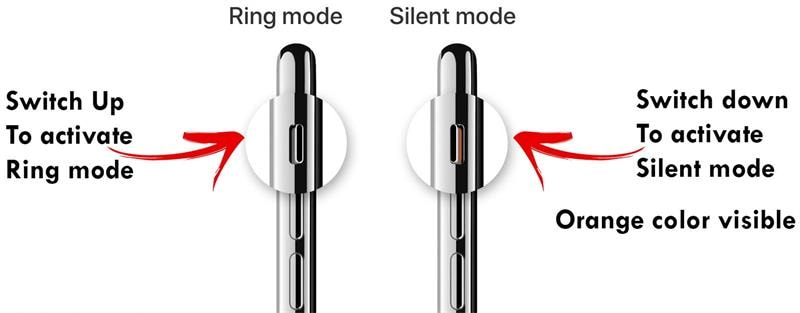
الحل 2: إغلاق جميع التطبيقات وإعادة تشغيل الهاتف
إعادة تشغيل هاتفك هو طريقة بسيطة وفعالة لحل عدة مشاكل. فإذا كان هاتفك عالقا في النمط الصامت، عليك إعادة تشغيله لإصلاح ذلك.
اضغط ضغطا مستمرا على زر الطاقة لإيقاف تشغيل هاتفك بسرعة. ثم اسحب شريط التمرير الأحمر إلى اليمين فور عرضه على الشاشة. ولإعادة تشغيله، انتظر بعض الوقت، ثم اضغط ضغطا مطولا على زر الطاقة. وهذا ما قد يحل المشكلة.
الحل 3: تحديث نظام التشغيل iOS
إذا ضل هاتفك iPhone عالقا في النمط الصامت بعد إعادة التشغيل، عليك تحديثه إلى آخر نسخة من نظام التشغيل iOS لحل المشكلة. حيث أن التحديث يقدم العديد من الميزات الجديدة ويصلح عددا كبيرا من الأخطاء في النظام. عليك إنشاء نسخة احتياطية لبياناتك المهمة في حال فقد البيانات، ويمكنك الحصول على جميع المعلومات التي تحتاجها حول كيفية عمل نسخة احتياطية من بيانات iPhone من هنا.
للتحقق من وجود تحديثات، افتح تطبيق "الإعدادات" ثم انتقل لخيار "عام" ثم خيار "تحديث البرنامج"، وثبت أي تحديثات متاحة. أثناء عملية التحديث، تأكد من استقرار اتصال هاتفك بشبكة Wi-Fi، كما يجب توصيله بالشاحن.
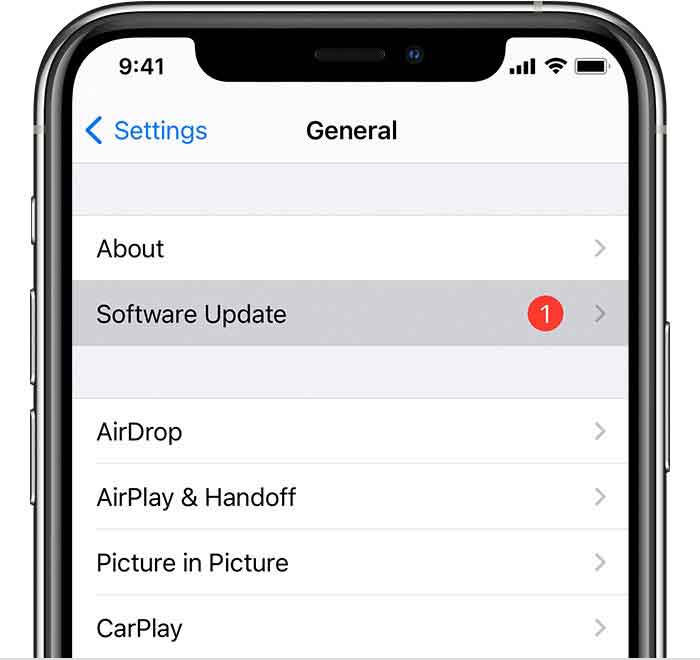
الحل 4: استعمال ميزة AssistiveTouch
AssistiveTouch هي ميزة تمكنك من تنفيذ الوظائف التي تؤديها أزرار هاتفك iPhone كحل بديل عند الحاجة. حيث يمكّنك تفعيل هذه الميزة من التحكم في مستوى الصوت لإلغاء تنشيط النمط الصامت على هاتفك.
وإليك طريقة استعمالها:
الخطوة 1: فعل ميزة AssistiveTouch من الإعدادات، بالانتقال إلى خيار "عام" ثم تسهيلات الاستخدام ثم AssistiveTouch.
الخطوة 2: حدد الجهاز ثم الغي كتم الصوت من خلال النقطة البيضاء الظاهرة على الشاشة.
وهكذا سيُلغى تنشيط النمط الصامت على هاتفك.
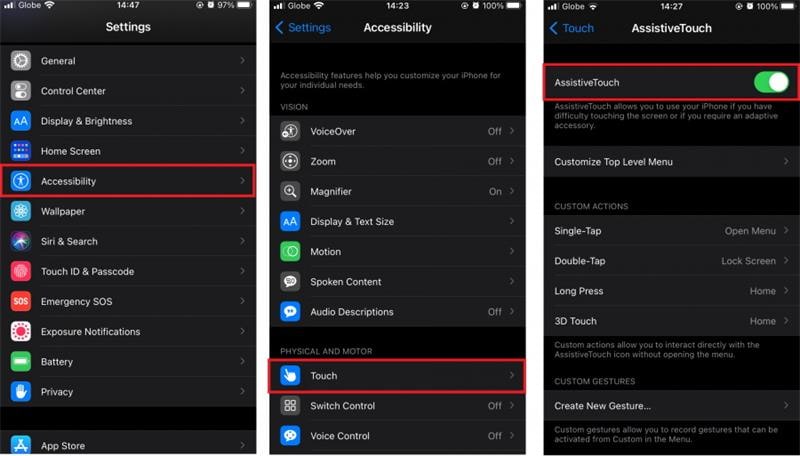
الحل 5: تفقد إعدادات الصوت
قد لا يرن هاتفك iPhone بسبب تغيير بعض إعدادات الرنين في النظام. إذ توفر جميع أجهزة Apple خيار حظر أو تجاهل أي رقم هاتف لا تريد الاتصال به. في صورة المسوقين عبر الهاتف أو زملاء العمل أو حتى الأصدقاء الذين ترغب في تجنبهم كليا. وبالتالي لن تسمع صوت مكالمة واردة في حال حظر جهات الاتصال هذه، حتى وإن ضبطت هاتفك على رنة معينة. هذا ما يجب فعله إذا لم تسمع رنين الهاتف عند اتصال شخص ما بك.
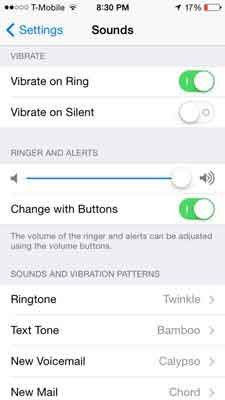
الحل 6: التحقق من نظام التشغيل iOS
إن لم تنجح كل الطرق السابقة، عليك تحديث الهاتف إلى آخر إصدار من نظام التشغيل أو استعمال أدوات من مصادر خارجية لحل المشكلة. حيث توفر لك شركة Wondershare واحدة من أفضل أدوات حل مشكلات نظام التشغيل على هواتف iPhone - Dr.Fone إصلاح النظام. إذ يمكّنك من استعادة العديد من الوظائف وإصلاح ميزات معينة في الهاتف وتحديث خصائص تطبيقاته دون فقدان بياناتك. حيث أثبتت هذه الطريقة نجاعتها مع هواتف iPhone 12 و iPhone 13 العالقة في النمط الصامت.

برنامج Dr.Fone - إصلاح النظام
إصلاح مشاكل هاتفك iPhone دون فقدان بيانات المستخدم.
- إصلاح مشاكل نظام التشغيل iOS دون فقدان بيانات المستخدم.
- إصلاح مختلف مشاكل نظام التشغيل iOS بما في ذلك: عندما يَعلق في وضع الاسترداد، شعار Apple الأبيض، الشاشة السوداء، تكرر عملية تشغيل الجهاز، وما إلى ذلك.
- إصلاح أخطاء أخرى في هواتف iPhone وبرنامج iTunes مثل الخطأ 4013 في برنامج iTunes، الخطأ 14، الخطأ 27 في برنامج iTunes،الخطأ 9 في برنامج iTunes، وغيرها الكثير.
- متوافق مع جميع نسخ أجهزة iPhone و iPad و iPod touch.
- متوافق بالكامل مع آخر إصدارات نظام التشغيل iOS.

الخطوة 1: حمل برنامج Dr.Fone - إصلاح النظام (iOS) وثبته على حاسوبك Mac. وبعد فتحه، انقر على خيار "إصلاح النظام".

الخطوة 2: وصّل الهاتف العالق في النمط الصامت بالحاسوب وانتقل إلى واجهة الوضع القياسي في البرنامج.

الخطوة 3: بعد تعرف البرنامج على هاتفك، سيطلب منك ملأ نموذج حول المعلومات القاعدية الخاصة بطراز جهازك. انقر على زر "البدأ" فور إنتهائك.

بعد تحديد هاتفك، ستبدأ عملية إصلاح النظام إذ ستصحح جميع الأخطاء التي يكتشفها البرنامج.
الخطوة 4: إذا لم يُتعرف على هاتفك، اتبع الإرشادات الظاهرة على الشاشة من برنامج Dr.Fone للترقية إلى وضع DFU. حيث سيُصلّح الهاتف تلقائيا عند إتمام عملية ترقية البرامج الثابتة.

الخطوة 5: ستظهر رسالة تبلغك بانتهاء العملية في الأخير.

خاتمة
إذا عَلِق هاتفك في النمط الصامت، عليك إصلاحه بأسرع ما يمكن حتى لا تفوت أية إشعارات مهمة. باتباع الطرق المشروحة أعلاه.
iPhone خطأ
- استعادة بيانات iPhone
- استرداد علامات تبويب Safari المحذوفة من iPad
- إلغاء حذف مقاطع فيديو iPod
- استعادة البيانات المحذوفة أو المفقودة من iPhone 6 Plus
- استعادة البيانات من جهاز iPad التالف بسبب المياه
- استعادة الفيلم المفقود من iPod
- استرداد البيانات المفقودة من جهاز iPhone مكسور
- استعادة البيانات من كلمة مرور iPhone
- استعادة رسائل الصور المحذوفة من iPhone
- استرداد مقاطع الفيديو المحذوفة من iPhone
- استعادة بيانات iPhone لا تعمل بشكل دائم
- برنامج Internet Explorer لأجهزة iPhone
- استرداد البريد الصوتي المحذوف
- تعليق iPhone على شاشة شعار Apple
- جهات الاتصال مفقودة بعد تحديث iOS 13
- أفضل 10 برامج لاستعادة بيانات iOS
- حلول مشاكل iPhone
- iPhone "مشكلة إعدادات"
- إصلاح فون الرطب
- iPhone "مشاكل لوحة المفاتيح"
- iPhone "مشكلة الصدى"
- iPhone "مستشعر القرب"
- iPhone مقفلة
- iPhone "مشاكل الاستقبال"
- مشاكل iPhone 6
- مشاكل الهروب من السجن iPhone
- iPhone "مشكلة الكاميرا"
- iPhone "مشاكل التقويم"
- iPhone "مشكلة الميكروفون"
- فون تحميل المشكلة
- iPhone "القضايا الأمنية"
- iPhone "مشكلة الهوائي"
- الحيل فون 6
- العثور على iPhone بلدي مشاكل
- iPhone المسألة فيس تايم
- iPhone مشكلة GPS
- iPhone مشكلة فيس بوك
- iPhone "مشاكل الصوت"
- iPhone "مشكلة اتصال"
- مشكلة منبه iPhone
- iPhone "المراقبة الأبوية"
- إصلاح فون الإضاءة الخلفية
- iPhone "حجم المشكلة"
- تنشيط فون 6s
- iPhone المحموم
- iPhone جهاز الالتقاط الرقمي
- استبدال البطارية فون 6
- iPhone البطارية
- iPhone "شاشة زرقاء"
- iPhone "للبطارية"
- iPhone "مشكلة البطارية"
- استبدال iPhone الشاشة
- iPhone "شاشة بيضاء"
- فون متصدع الشاشة
- إعادة تعيين كلمة المرور في البريد الصوتي
- iPhone "مشكلة استدعاء"
- iPhone "مشكلة الجرس"
- iPhone "مشكلة الرسائل النصية"
- iPhone "لا مشكلة الاستجابة"
- iPhone "مشاكل المزامنة"
- مشاكل شحن iPhone
- iPhone "مشاكل البرامج"
- iPhone "سماعة رأس المشاكل"
- iPhone "مشاكل الموسيقى"
- iPhone "مشاكل البلوتوث"
- iPhone "مشاكل البريد الإلكتروني"
- تحديد فون مجددة
- iPhone لا يمكن الحصول على اتصال بريد
- iPhone هو "توصيل ذوي" لايتون